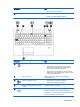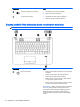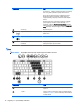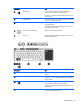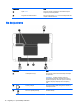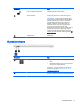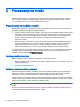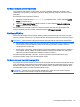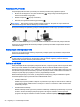User Guide - Windows 8.1
Table Of Contents
- Dobro došli
- Upoznavanje računara
- Povezivanje na mrežu
- Navigacija korištenjem tastature, pokreta prstima i uređaja za pokazivanje
- Korištenje pokazivačkih uređaja
- Podešavanje željenih opcija pokazivačkih uređaja
- Korištenje dodirne podloge i pokreta
- Korištenje tastature
- Korištenje pokazivačkih uređaja
- Multimediji
- Upravljanje napajanjem
- Isključivanje računara
- Postavljanje opcija napajanja
- Korištenje stanja za uštedu energije
- Korištenje baterijskog napajanja
- Pronalaženje dodatnih informacija o bateriji
- Korištenje alatke Battery check (Provjera baterije)
- Prikazivanje preostalog nivoa napunjenosti baterije
- Maksimalno produženje vremena pražnjenja baterije
- Upravljanje niskim nivoima napunjenosti baterije
- Umetanje ili uklanjanje baterije
- Štednja baterijskog napajanja
- Pohranjivanje baterije koju može zamijeniti korisnik
- Odlaganje baterije koju može zamijeniti korisnik
- Zamjena baterije koju može mijenjati korisnik
- Korištenje vanjskog napajanja naizmjeničnom strujom
- Zamjenjiva grafika/dvojna grafika (samo na odabranim modelima)
- Vanjske kartice i uređaji
- Pogoni
- Sigurnost
- Zaštita računara
- Korištenje lozinki
- Postavljanje lozinki u operativnom sistemu Windows
- Postavljanje lozinki u funkciji Computer Setup (Postavljanje računara)
- Upravljanje administratorskom lozinkom za BIOS
- Upravljanje lozinkom za Computer Setup DriveLock
- Korištenje funkcije Automatski DriveLock programa Computer Setup (Postavljanje računara)
- Korištenje antivirusnog softvera
- Korištenje softvera zaštitnog zida
- Instaliranje ključnih sigurnosnih ažuriranih verzija
- Korištenje softvera HP Client Security
- Ugradnja opcionalnog sigurnosnog kabla
- Korištenje čitača otiska prsta (samo na odabranim modelima)
- Održavanje
- Izrada rezervnih kopija i obnova
- Computer Setup (BIOS), MultiBoot (Višestruko pokretanje) i HP PC Hardware Diagnostics (Hardverska di ...
- Podrška
- Specifikacije
- Nošenje računara na put
- Rješavanje problema
- Resursi za rješavanje problema
- Rješavanje poteškoća
- Računar nije moguće pokrenuti
- Ekran računara je prazan
- Softver nepravilno funkcionira
- Računar je uključen, ali ne reagira
- Računar je neobično topao
- Vanjski uređaj ne radi
- Bežična mrežna veza ne funkcionira
- Disk se ne reproducira
- Film nije vidljiv na vanjskom ekranu
- Proces snimanja diska ne počinje ili se zaustavlja prije dovršetka
- Elektrostatičko pražnjenje
- Indeks
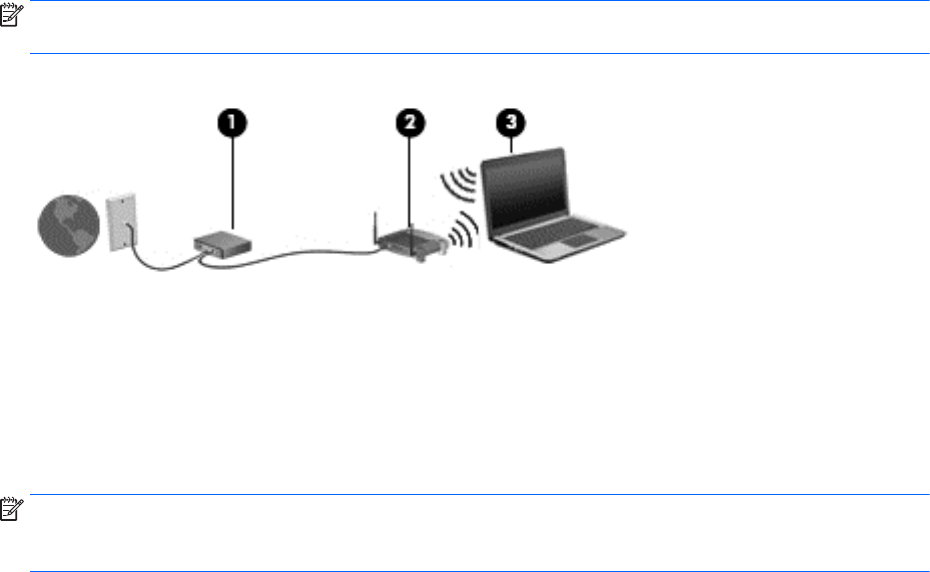
Postavljanje WLAN mreže
Za postavljanje WLAN mreže i povezivanje na Internet potrebna vam je sljedeća oprema:
●
Modem za širokopojasnu vezu (DSL ili kablovski) (1) i usluga brzog Interneta kupljena od
davaoca internetskih usluga (ISP)
●
Bežični usmjerivač (2) (kupuje se zasebno)
●
Računar sa mogućnošću bežičnog povezivanja (3)
NAPOMENA: Neki modemi sadrže ugrađeni bežični usmjerivač. Provjerite sa svojim davaocem
internetskih usluga kako biste utvrdili koji tip modema imate.
Na ispod navedenoj slici prikazan je primjer instalacije bežične mreže koja je povezana na Internet.
Kako vaša mreža raste, mogu se povezivati dodatni bežični i žični računari radi pristupa Internetu.
Za pomoć oko postavljanja WLAN mreže pročitajte uputstva proizvođača usmjerivača ili davaoca
internetskih usluga.
Konfiguriranje bežičnog usmjerivača
Za pomoć oko konfiguriranja bežičnog usmjerivača pročitajte uputstva proizvođača usmjerivača ili
davaoca internetskih usluga.
NAPOMENA: Preporučuje se da novi bežični računar najprije povežete sa usmjerivačem koristeći
mrežni kabl koji je dostavljen sa usmjerivačem. Kada se računar uspješno poveže na Internet,
isključite kabl i pristupite Internetu preko bežične mreže.
Zaštita za vaš WLAN
Kada postavljate WLAN ili pristupate postojećem WLAN-u, uvijek omogućite osobine sigurnosti kako
biste svoju mrežu zaštitili od neovlaštenog pristupa. Može se desiti da WLAN mreže na javnim
mjestima (pristupnim tačkama), npr. u kafićima i na aerodromima, ne pružaju nikakvu sigurnost. Ako
ste zabrinuti za sigurnost računara dok je povezan na pristupnu tačku, mrežne aktivnosti svedite na
razmjenu e-pošte koja nije povjerljiva i osnovno pregledavanje Interneta.
Bežični radiosignali putuju van mreže, pa drugi WLAN uređaji mogu pokupiti nezaštićene signale.
Poduzmite sljedeće mjere opreza kako biste zaštitili WLAN mrežu:
●
Koristite zaštitni zid.
Zaštitni zid provjerava podatke i zahtjeve za podacima koji se šalju na vašu mrežu te odbacuje
sve sumnjive stavke. Zaštitni zidovi su dostupni i u softveru i na hardveru. Neke mreže koriste
kombinaciju oba tipa.
●
Koristite bežično šifriranje.
Bežično šifriranje koristi sigurnosne postavke za šifriranje i dešifriranje podataka koji se prenose
mrežom. Za više informacija pristupite programu HP Support Assistant. Da biste pristupili
programu HP Support Assistant na ekranu Početak, odaberite aplikaciju HP Support Assistant.
20
Poglavlje 3 Povezivanje na mrežu